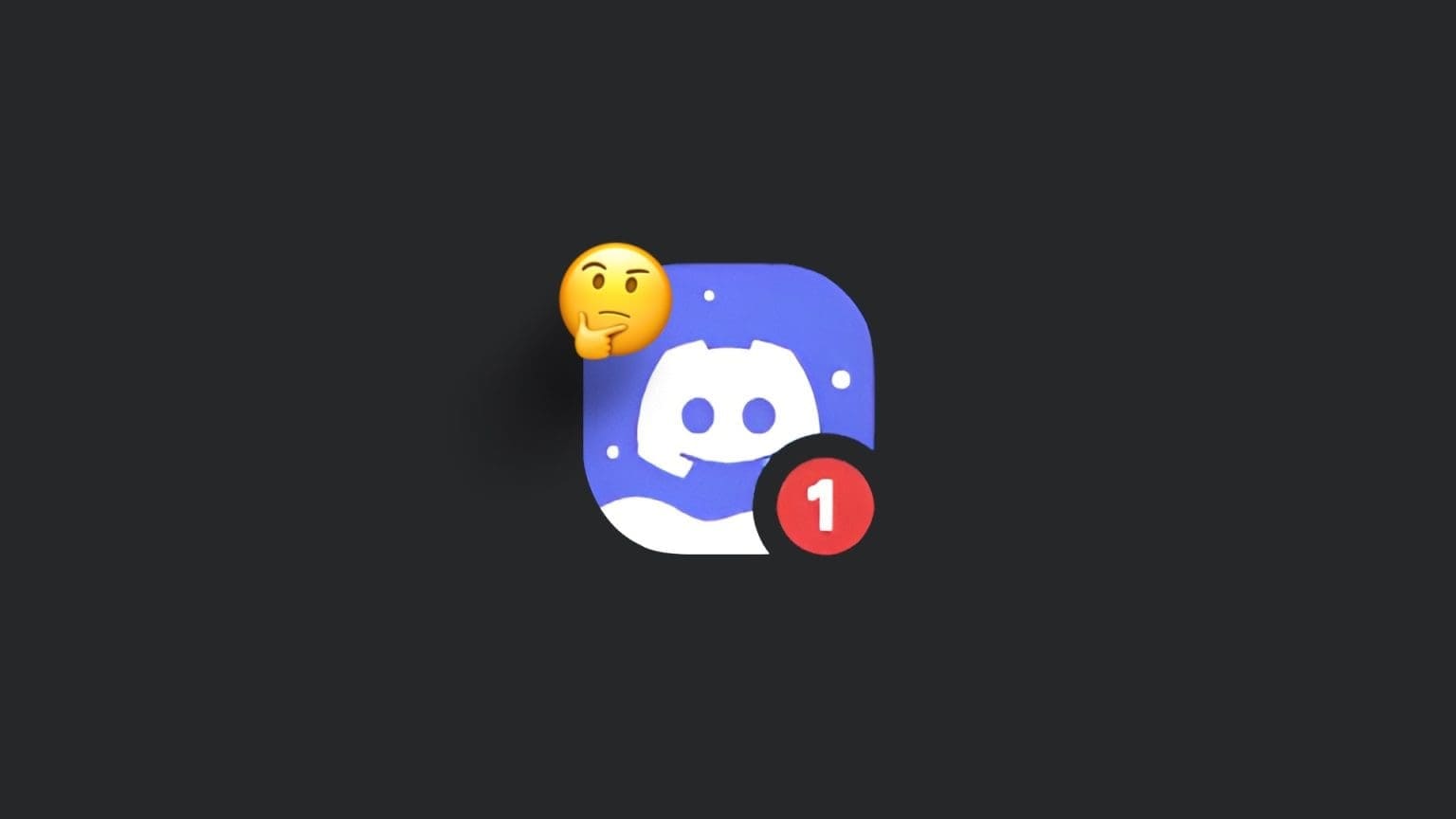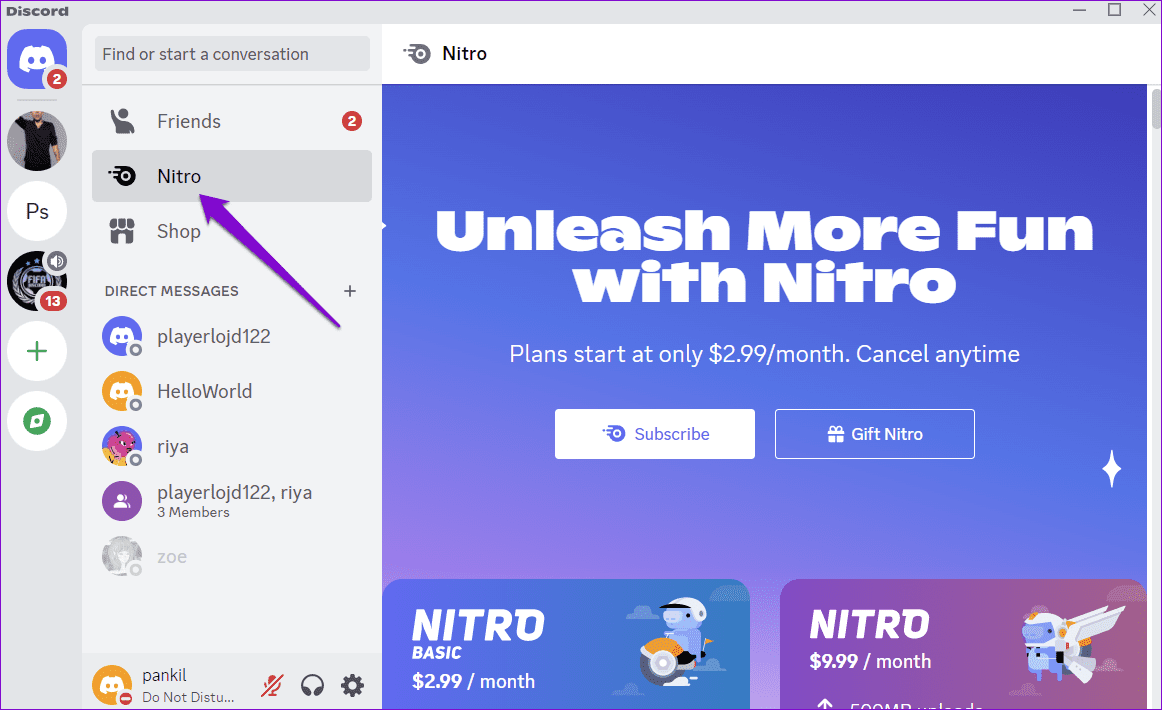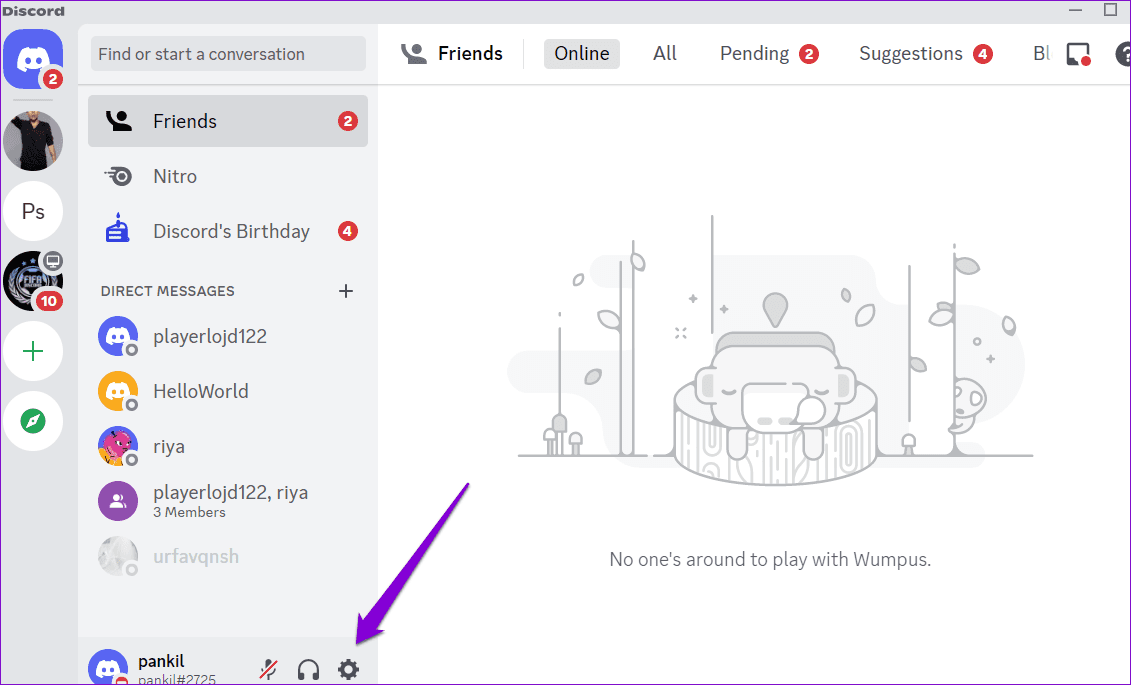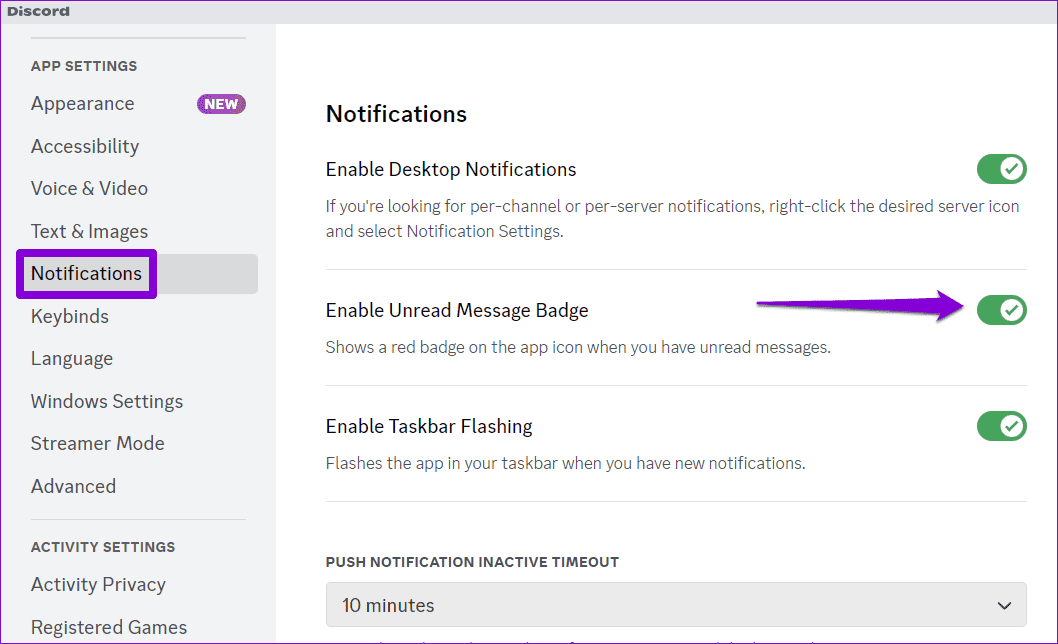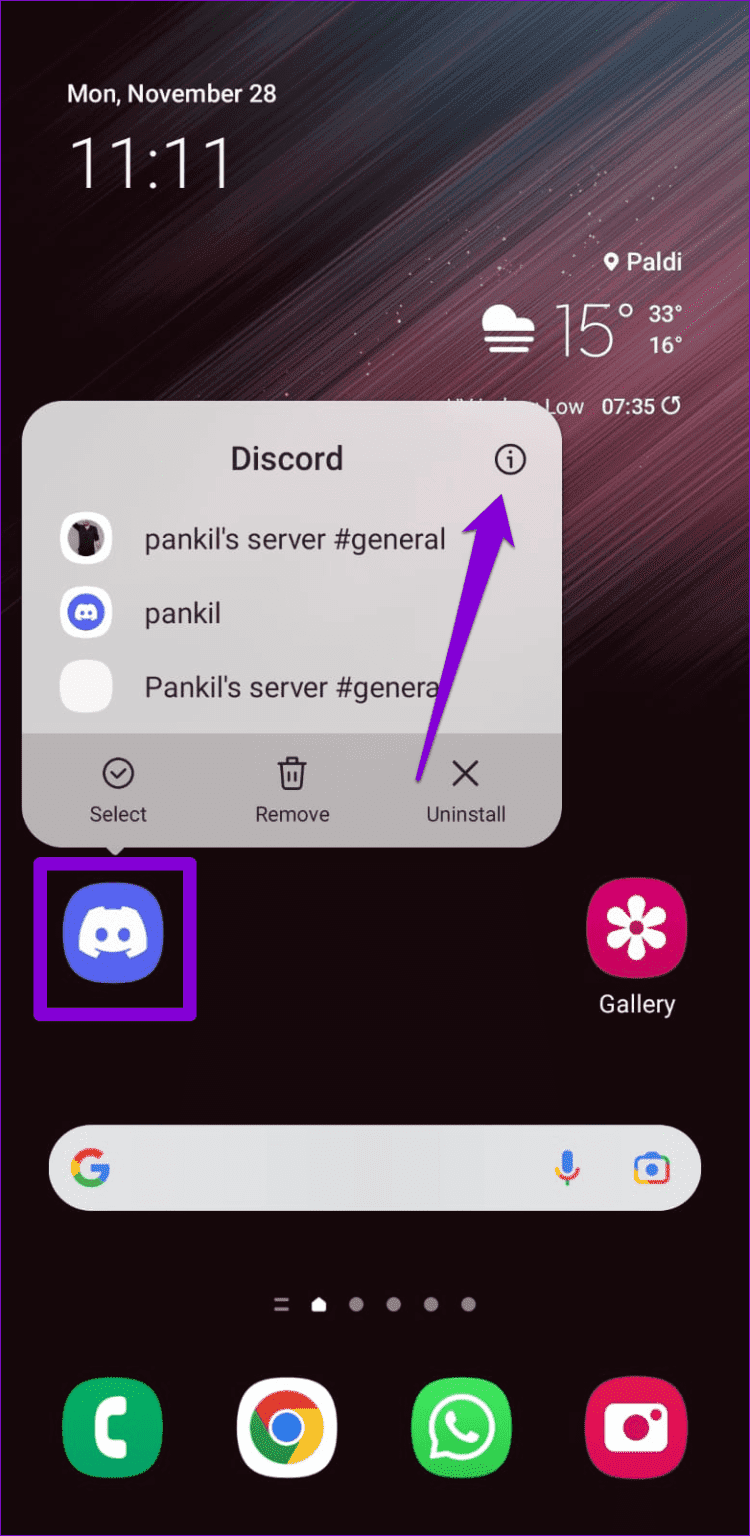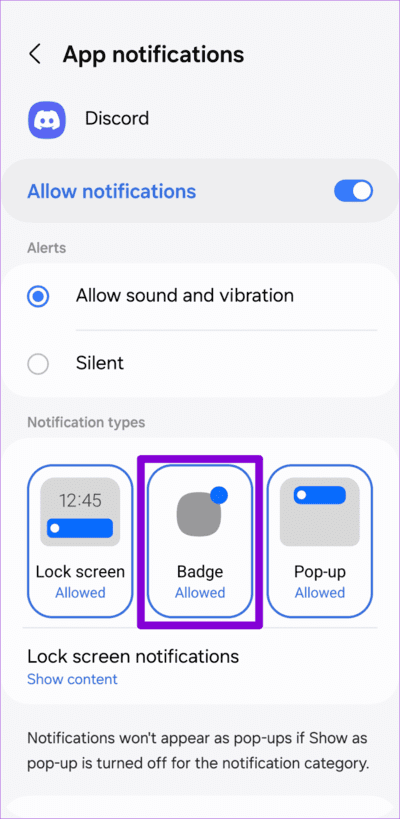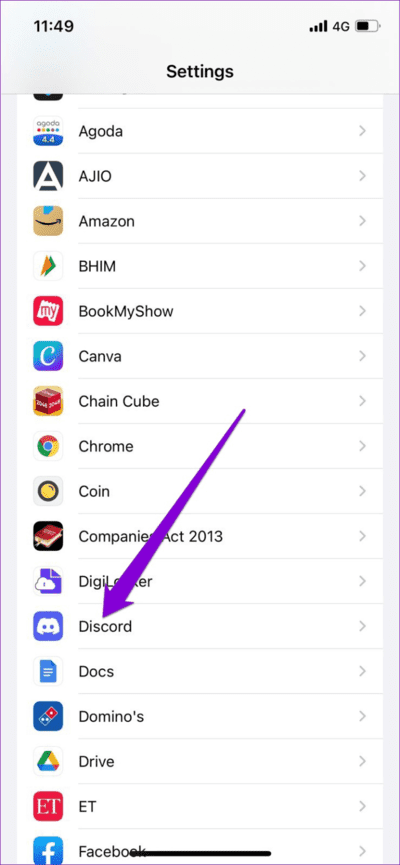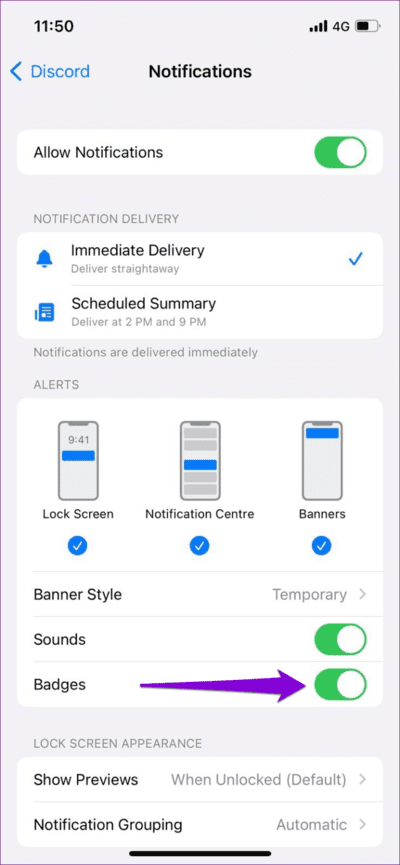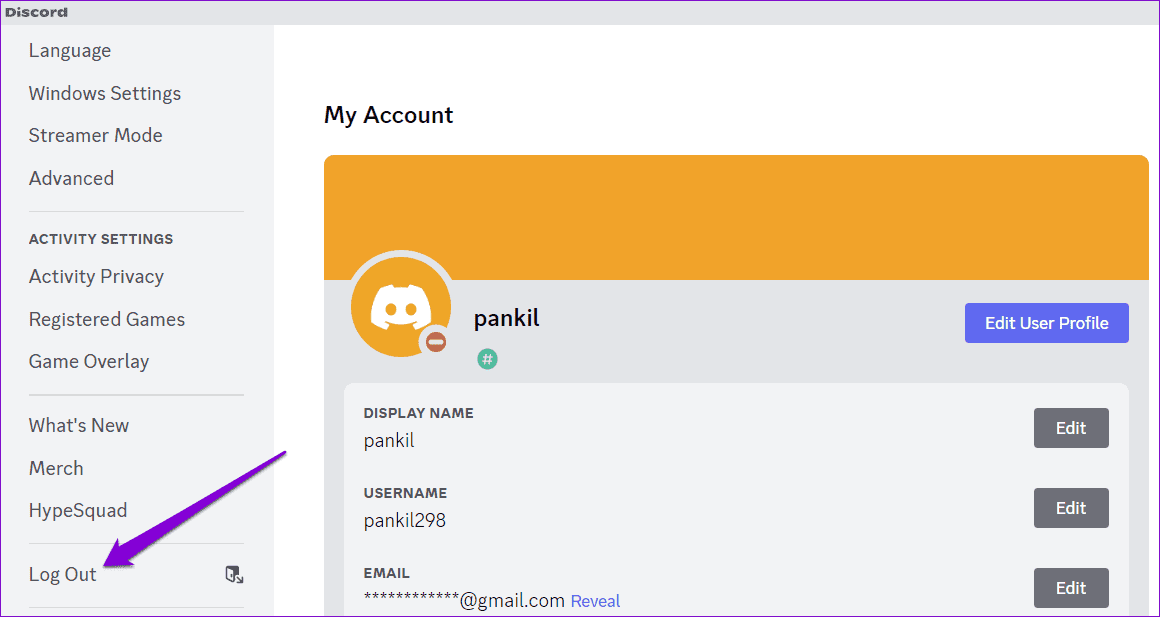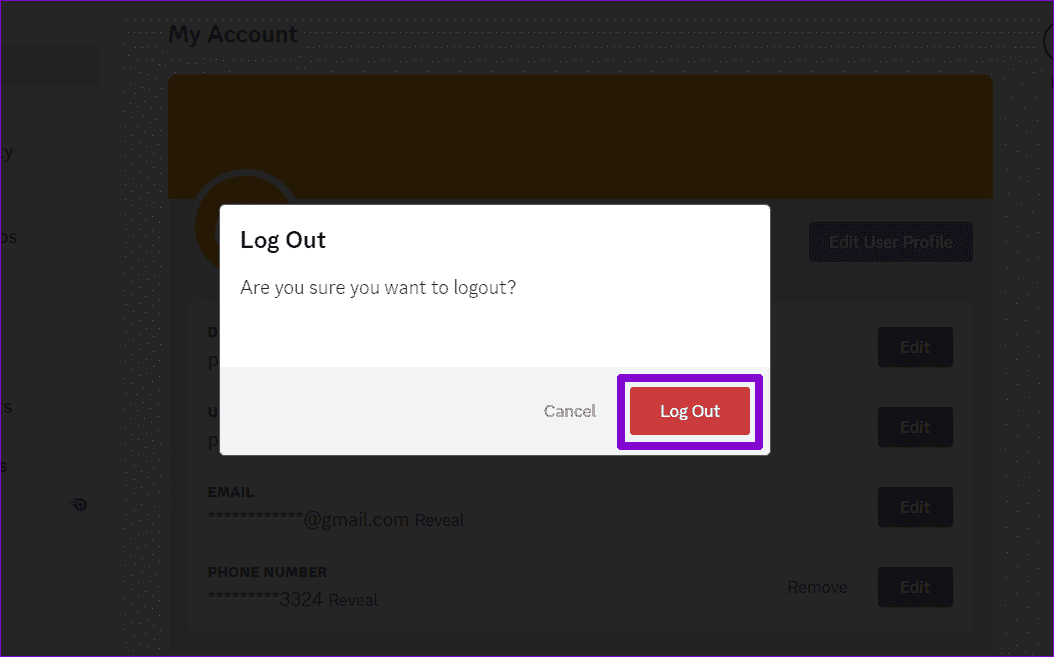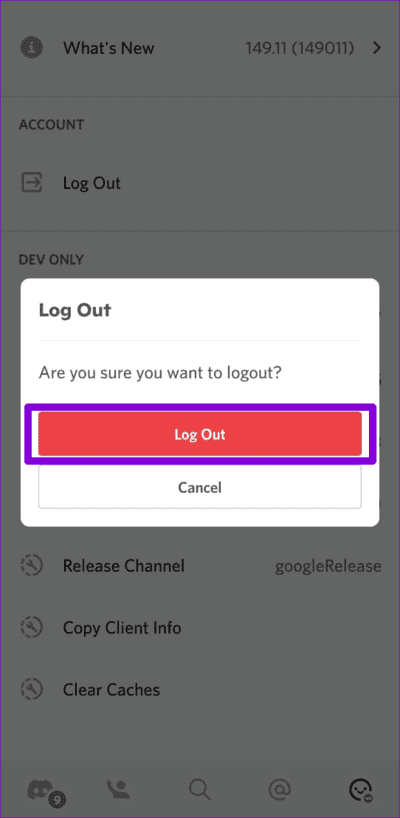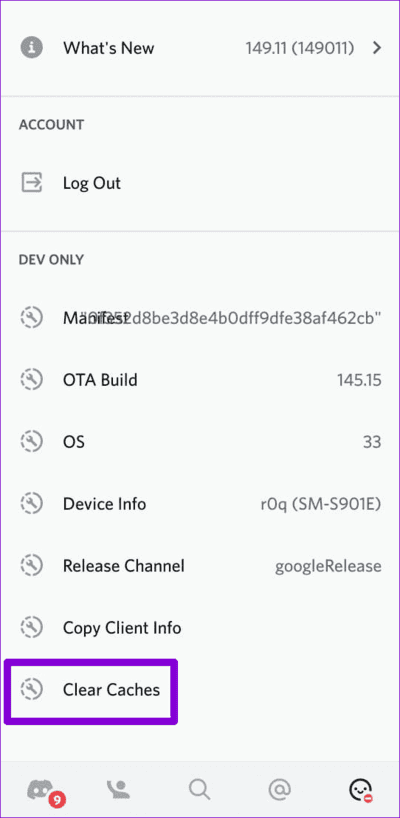Top 5 des correctifs pour les notifications de messages directs Discord qui ne disparaissent pas
Les notifications de l'application Discord vous alertent sur de nombreuses choses, y compris sur tout nouveau message direct que vous recevez. Bien qu'utiles, les notifications de messages directs Discord peuvent parfois vous laisser perplexes lorsqu'elles ne disparaissent pas, même après que tous vos messages ont été lus.
Cela peut se produire pour diverses raisons, allant de problèmes temporaires à un cache d'application corrompu. Dans ce guide, nous avons répertorié toutes les solutions possibles Pour se débarrasser des notifications DM tenaces sur l'application Discord Sur votre ordinateur ou votre téléphone portable. Alors, sans plus tarder, allons-y.
1. Vérifiez les alertes dans l'onglet NITRO
Une raison courante pour laquelle une notification Discord DM ne disparaît pas même après avoir lu tous les messages est qu'il y a des notifications en attente concernant votre abonnement Nitro que vous n'avez pas ouvertes. Voici ce que vous pouvez faire pour résoudre ce problème.
Étape 1: Ouvrir une application Discorde Sur ton ordinateur.
Étape 2: Passer à Onglet Nitro Faites défiler le message promotionnel pour le marquer comme lu.
Une fois que vous avez terminé les étapes ci-dessus, vous ne devriez plus voir la notification tenace Direct MessageDiscord.
2. Fermez complètement Discord et rouvrez-le
Parfois, des bugs temporaires dans l'application Discord ou l'un de ses processus peuvent entraîner l'arrêt de votre notification de message en direct. Dans la plupart des cas, cela peut vous aider Redémarrez l'application Discord sur votre téléphone ou votre ordinateur En réparant cela. Cela donnera à Discord un nouveau départ et résoudra tout problème temporaire pouvant être à l'origine du problème.
3. Désactivez et réactivez le badge de message non lu
Si le redémarrage de l'application Discord ne résout pas le problème, essayez de désactiver et de réactiver les badges pour les messages non lus pour voir si cela fait disparaître la notification. Vous trouverez ci-dessous les étapes à suivre.
sur Bureau
Étape 1: Ouvrir une application Discorde sur votre ordinateur et cliquez sur l'icône d'engrenage dans le coin inférieur gauche.
Étape 2: Sélectionner Notifications Dans le volet de droite, désactivez la bascule à côté de « Activer le badge de message non lu ». Attendez quelques secondes, puis réactivez la bascule.
Android
Étape 1: Appui long sur une icône d'application Discorde et cliquez sur l'iconeide la liste résultante.
Étape 2: Appuyez sur Notifications et décochez une option Badge. Attendez quelques minutes, puis rallumez-le.
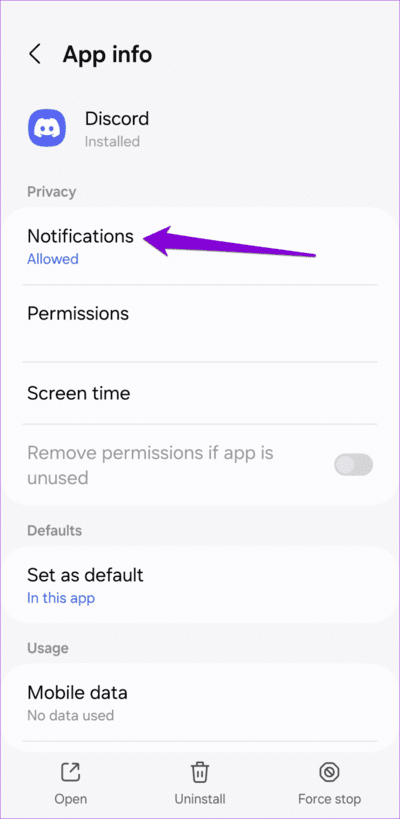
iPhone
Étape 1: Ouvrir une application Paramètres Sur un appareil iPhone Votre et faites défiler vers le bas pour cliquer sur Discord.
Étape 2: Clique sur notifications, Désactivez la bascule à côté de Badges, puis réactivez-la.
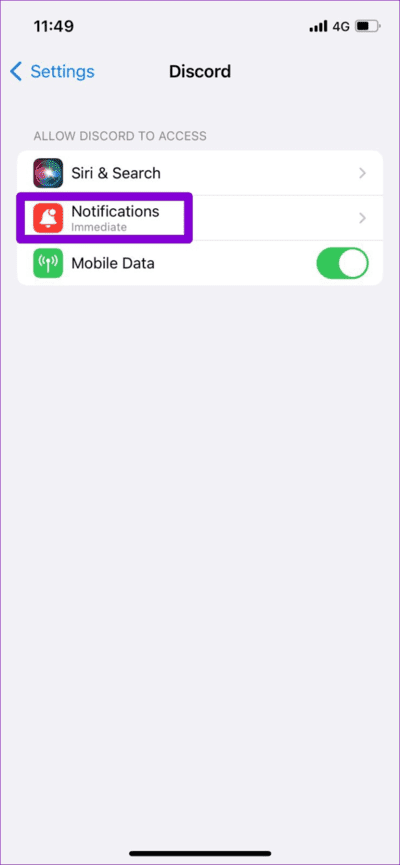
4. Déconnectez-vous puis reconnectez-vous
Parfois, des problèmes d'authentification ou de synchronisation avec votre compte peuvent empêcher l'application Discord de fonctionner correctement sur votre ordinateur ou votre téléphone mobile. Lorsque cela se produit, vous pouvez rencontrer toutes sortes de problèmes avec l'application Discord, y compris une notification de message direct qui refuse de partir.
Déconnectez-vous de l'application Discord Enregistrer à nouveau Entrée est un moyen efficace de résoudre de tels problèmes. Vous trouverez ci-dessous les étapes à suivre.
sur Bureau
Étape 1: Ouvrir une application Discorde Sur ton ordinateur. Cliquez sur l'icône d'engrenage dans le coin inférieur gauche.
Étape 2: Sélectionner Déconnectez-vous du volet de droite.
Passons à l'étape 3 : Sélectionnez Se déconnecter pour confirmer.
Téléphone mobile
Étape 1: Ouvrir une application Discorde sur votre appareil Android ou iPhone et appuyez sur l'icône de profil dans le coin inférieur droit.
Étape 2: Faites défiler jusqu'à une section Compte Puis cliquez sur "Se déconnecter". Sélectionner "Se déconnecter" Encore une fois pour confirmer.
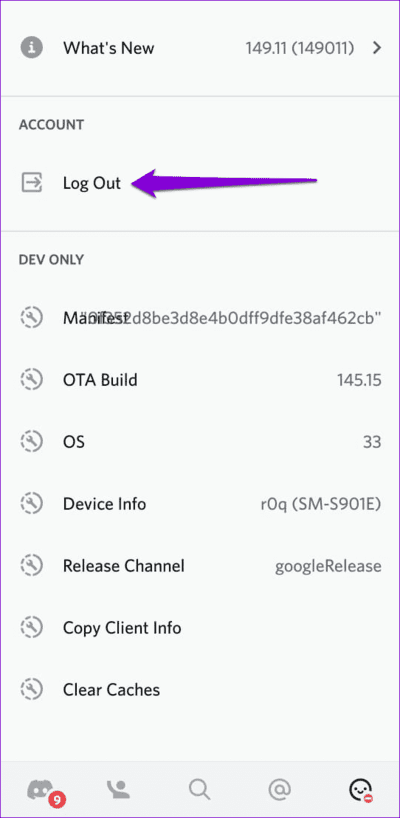
Reconnectez Entrée à votre compte Discord et vérifiez si le problème persiste.
5. Videz votre cache Discord
Discord, comme toute autre application, collecte des données de cache sur votre appareil pour un chargement plus rapide et améliorer votre expérience. Cependant, si ces données du cache sont corrompues, l'application Discord peut planter et afficher une notification même en l'absence de message.
Pour résoudre ce problème, vous devrez vous débarrasser de vos données de cache Discord. Étant donné que ce processus n’affecte pas les paramètres ou les données de votre compte, il n’y a aucun mal à l’essayer.
Si vous utilisez Discord sur votre Android ou iPhone, accédez à l'onglet Profil, puis faites défiler vers le bas pour appuyer sur l'option Vider le cache.
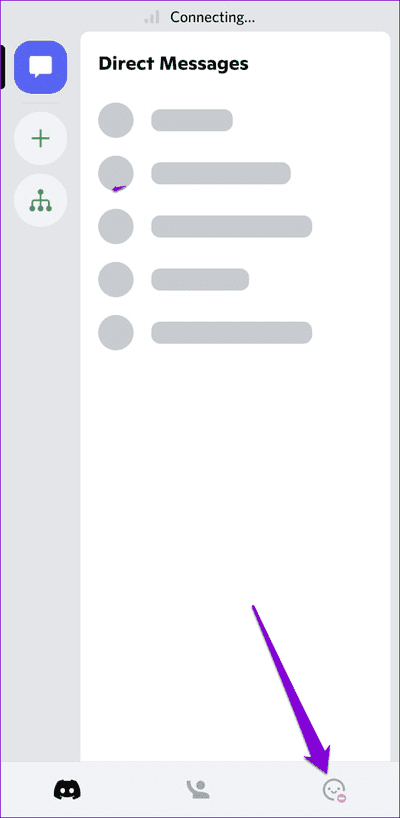
De même, si vous êtes sur le bureau, Vider le cache de l'application Discord Vérifiez si cela résout le problème.
Décollez les autocollants
Cela peut être ennuyeux lorsque les notifications Discord continuent d'arriver même après la lecture de vos messages directs. Nous espérons que suivre les conseils ci-dessus a aidé à résoudre le problème sous-jacent.